
この記事では、バックアップなしで消えたトーク履歴の復元方法や、トーク削除に関するよくある質問について詳しく解説しています。
相手にバレずにトークを削除する方法や、トーク履歴を確認する裏ワザ、さらにはトーク履歴が写真に及ぼす影響についても探求します。
LINE利用者なら必読の情報満載です。失われたトーク履歴の復元から相手の反応まで、トータルな解決策を提供します。
LINEから削除されたトーク履歴を復元する裏ワザ
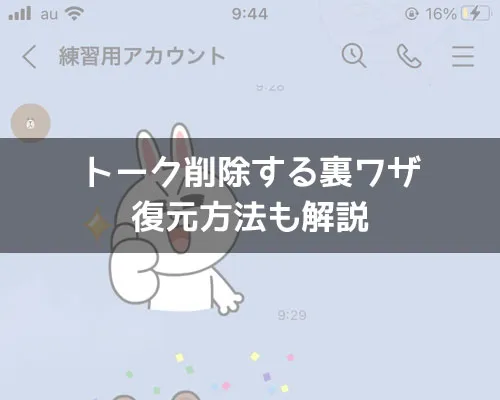
LINEで誤って削除したトーク履歴を復元する方法を紹介します。
以下のステップを順に実行することで、削除されたトーク履歴を取り戻すことができます。
PC(パソコン)版LINEでトーク履歴を確認する
まず最初のステップとして、PC(パソコン)版LINEを利用してトーク履歴を確認してみましょう。
PC版LINEには、スマートフォン版と同様の機能が備わっており、削除されたトーク履歴も表示される場合があります。
PC版LINEを開き、ログインした後トーク履歴を確認してみてください。
削除されたトーク履歴が表示される場合は、復元することができます。
iCloudを利用してLINEトーク履歴を復元する方法
iCloudを利用すると、LINEのトーク履歴をバックアップしておくことができます。もし削除されたトーク履歴がiCloudにバックアップされている場合、以下の手順で復元することができます。
- まず、iPhoneの「設定」アプリを開きます。
- 次に、「[Apple ID]」をタップし、表示される画面から「iCloud」を選択します。
- 「iCloudバックアップ」に移動し、バックアップが有効になっていることを確認します。
- LINEのトーク履歴を復元したい場合、LINEをアンインストールしてから再インストールします。
- 再インストール後、LINEの初期設定画面で「復元」を選択し、iCloudバックアップからトーク履歴を復元します。
以上の手順に従うことで、iCloudにバックアップされていたトーク履歴を復元することができます。
LINEから削除されたトーク履歴を復元するためには、PC版LINEやiCloudなどを活用することが有効です。ぜひ上記のステップを試してみてください。
バックアップなしでも消えたLINEトーク履歴を復活させる裏ワザ
失われたLINEトーク履歴を復元するには、バックアップが必要なのかと思われがちですが、実はバックアップなしでも方法があります。
この項目では、相手にテキストファイルやスクリーンショットを送ってもらうことで、消えたトーク履歴を復活させる手法を紹介しています。
大切な会話や思い出を取り戻すためのステップを詳しく解説しています。
相手にLINEのテキストファイルを送ってもらって復元する
まず、相手に対してLINEのトーク履歴をテキストファイルとして送ってもらうよう依頼してみましょう。
相手がトーク履歴を保存している場合、テキストファイルとしてエクスポートすることができます。
相手に送られたテキストファイルを自分のスマートフォンに保存して確認しましょう。
LINEアプリ内で復元はできませんが、内容自体は確認できます。
相手にLINEのスクリーンショットを送ってもらって復元する
LINEのトーク履歴が消えてしまった場合、相手にスクリーンショットを送ってもらう方法もあります。
相手がトーク履歴のスクリーンショットを保持している場合、それを送ってもらうことで一部のトーク内容を復元することができます。
スクリーンショットを保存し、必要な情報を手動でトーク履歴に再現することで消えてしまったトーク履歴を一部復元することができます。
バックアップを取っていなくても消えたLINEのトーク履歴を復活させる方法として、相手にテキストファイルやスクリーンショットを送ってもらう方法があります。
ぜひ上記の手順を試してみて、大切なトーク履歴を復元してください。
LINEのトーク履歴を完全に削除する方法とは?
LINEのトーク履歴を完全に削除するにはいくつかの方法があります。
以下では、相手にバレずに削除する方法やトークルームでの履歴削除方法、さらには復元不可な方法について説明します。
24時間のみ有効な方法で相手にバレずに削除する
24時間以内のトーク履歴を削除する方法は相手にバレずにスマートにトークを削除できる手段です。
ただし、時間制限があるため注意が必要です。
まず、トークルームに移動し削除したいメッセージを長押しします。
メニューが表示されるので「送信取消」を選択し、確認画面で「送信取消」をタップします。
この方法では、メッセージが相手の端末から削除されますが、相手には「このメッセージは削除されました」と表示されることに注意してください。
トークルームでのトーク履歴を削除する(相手側は残る)
トークルームでのトーク履歴削除は、自分の端末上のトーク履歴を削除する方法です。
ただし、相手の端末上の履歴は残ります。
トークルームに移動し、右上のメニューアイコン(三点リーダー)をタップします。
表示されるメニューから「トーク履歴を削除」を選択し、確認画面で「削除」をタップします。
これにより、自分の端末上のトーク履歴は削除されますが、相手の端末上のトーク履歴は残ります。
LINEのトーク履歴を削除する方法には、目的や状況に合わせて適切な方法を選ぶことが重要です。慎重に選択し、プライバシーを守るようにしましょう。
LINEでトーク削除に関するよくある質問
LINEでトーク削除に関するよくある質問をまとめました。
LINEでトーク履歴を削除するとどうなるのか、相手はどのような影響を受けるのか、またトーク履歴の削除が写真にも影響を与えるのかなど、多くの人が疑問に思っています。
この項目では、よくある質問に対する回答を提供しています。
トーク履歴やトークルームの削除に関する注意点も含めて解説しているので、LINEの利用者は参考にどうぞ。
LINEのトーク履歴を削除したら、どうなる?
LINEのトーク履歴を削除すると、以下のような影響があります。
- 自分の端末からはトーク履歴が消える。
- 相手の端末にはトーク履歴が残る。
- LINEのサーバーには一定期間(約1週間程度)トーク履歴が保管され、その後完全に削除される。
つまり、自分の端末からトーク履歴を削除しても、相手の端末やLINEのサーバー上では一定期間残る可能性があることに注意しましょう。
LINEのトークルームを削除すると、相手はどうなる?
自分がLINEのトークルームを削除した場合、相手側には以下のような影響があります。
- 相手のトークルームには削除された旨の通知などはない。
- トーク履歴は相手の端末やLINEのサーバーに残る。
- 相手はトークルームを開いてトーク履歴を閲覧することができる。
つまり、自分がトークルームを削除しても、相手のトーク履歴や通知には影響がないことに注意しましょう。
トーク履歴が削除されたら、写真もアルバムから消えるのか?
LINEのトーク履歴から写真を削除しても、自分のアルバムに保存した写真は影響を受けません。
トーク履歴の写真を削除しても、アルバム内の写真はそのまま残ります。
ただし、相手の端末やLINEのサーバー上には一定期間トーク履歴が残る可能性があるため、相手がトーク履歴を確認している間は写真も閲覧可能です。
写真を完全に削除したい場合は、相手の端末やLINEのサーバーからも削除する必要があります。



















